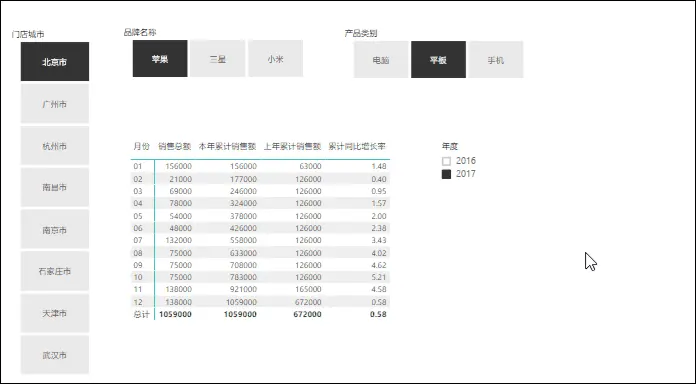数据可视化之powerBI入门(十)认识Power BI的核心概念:度量值
https://zhuanlan.zhihu.com/p/64150720
本文学习PowerBI最重要的概念:度量值
初学Power BI一般都会对度量值比较困惑,毕竟对长期接触Excel的人来说,这是个全新的概念,但一旦理解了她,肯定会立即喜欢上。
简单来说,度量值是用DAX公式创建一个虚拟字段的数据值,她不改变源数据,也不改变数据模型,如果你不在报表上使用她,甚至不知道她是什么样子的,而一旦被拖拽到报表上,便发挥巨大的作用,她可以随着切片器的筛选而闪转腾挪、变化万端,所以度量值一般在报表交互时使用。
说了这么多,你也许觉得更晕,不过没问题,这个概念不是靠语言能解释的很清楚的,在PowerBI报表上体验一下可能立即就明白了。
案例数据:
全国连锁电子产品专卖店的2016至2017年的销售明细,销售产品有三类:手机、电脑、平板,每一类又分别来自三个品牌:小米、苹果、三星,这个店销售的产品共计9个,全国8个城市门店设有门店。
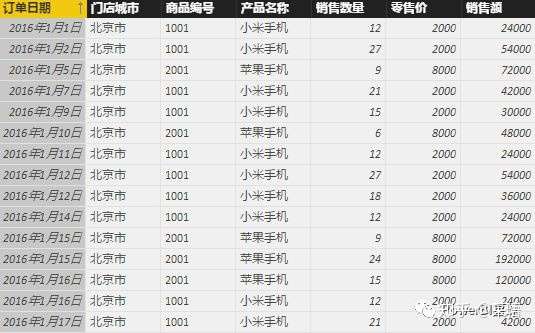
还有几个维度表和一个日期表,模型关系图如下:
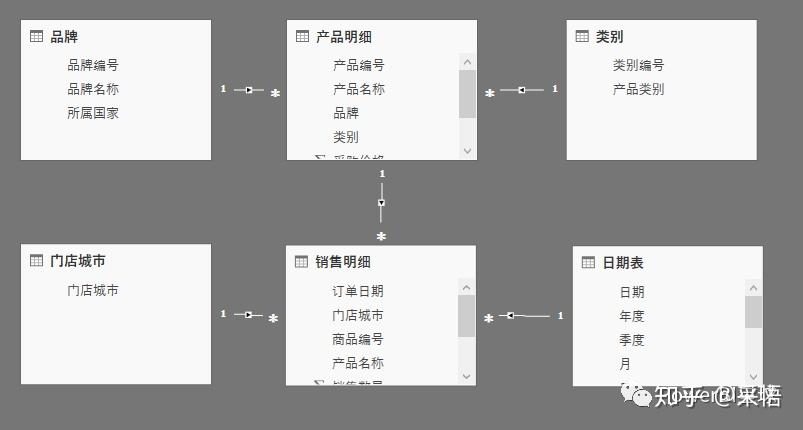
我们现在根据这个模型分析累计销售同比增长率。
先新建一个度量值[销售总额]:
销售总额 = sum('销售明细'[销售额])
然后在画布上添加矩阵表格可视化组件,把[月份]和刚创建的度量值分别放入行和值,每月的销售总额就出来了:
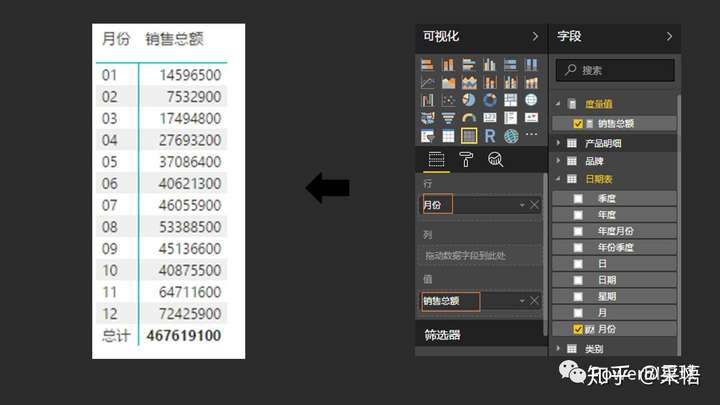
因为没有加入年度筛选,这时候的每月销售额实际上是2016和2017年的两个月份的合计额,所以现在加入一个年度切片器,
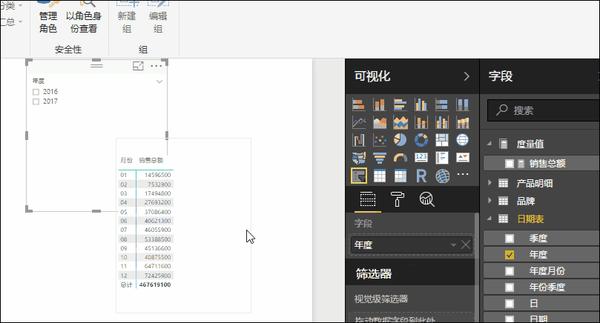
这个时候,选中年份,这个销售总额就是该年度当月的销售总额了。
因为我们是要分析本年累计销售金额的同比增长率,那么需要先得到本年累计销售金额和上年累计销售金额,新建两个度量值:
本年累计销售额 = TOTALYTD([销售总额],'日期表'[日期])
上年累计销售额 = TOTALYTD([销售总额],SAMEPERIODLASTYEAR('日期表'[日期]))
这里用了两个DAX函数,TOTALYTD函数是统计从年初到本月的金额,SAMEPERIODLASTYEAR返回的是上年同期的日期表,关于DAX函数先有个印象就行,后面会专门介绍。
把这两个度量值也放入矩阵中,选中2017年,本年和上年截至每个月份的累计销售额就出来了,
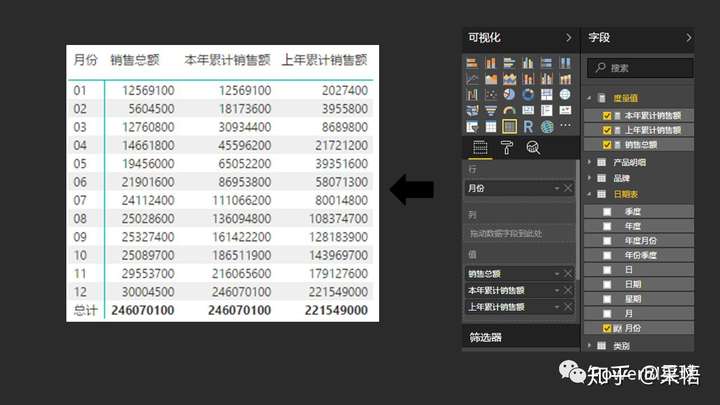
然后再添加个度量值[同比增长率],
累计同比增长率 = divide([本年累计销售额],[上年累计销售额])-1
把该度量值拖入矩阵,同比增长率就出来了,这就是利用这个数据模型实现的结果。
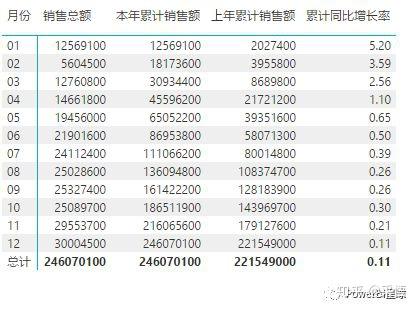
你也许觉得做个同比增长率也不是很麻烦,在Excel里面做也可以很快做出来,但是如果不只比较销售总额,还要分类别、分品牌来比较呢,是不是要在Excel里面做很多遍,况且这只是两年的数据,如果是20年呢,如果在100个城市设有门店呢,估计用传统Excel技能做要累吐血也做不完吧,而在刚才建立的模型里,无论有多少个维度,无论按哪个维度比较,都是点点鼠标的事:
这就是度量值的魅力,只是简单建立了四个度量值,然后就神奇的实现了多维度的比较,这要归功于度量值的最重要的特征:上下文。
上下文就是度量值所处的环境,筛选表的行列标签、切片器的选中,都是度量值的上下文,比如北京2017年截至5月的苹果手机累计销售额3424000,它的上下文就是下面这5个维度:
[城市]="北京市"
[品牌]="苹果"
[类别]="手机"
[年度]=2017
[月份]=5月
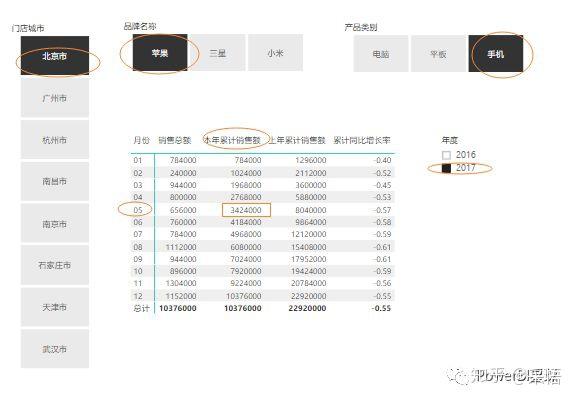
理解了上下文,就理解了度量值的最重要的特征,因此她被称为移动的公式,随着上下文环境的不同而展示不同的数据,度量值另外还有两个主要特征:
度量值不浪费内存,只有被拖到图表上才执行运算,如果数据量非常大的时候这点非常有利
- 度量值可以循环使用,比如上面的建立的度量值:
本年累计销售额 = TOTALYTD([销售总额],'日期表'[日期])
累计同比增长率 = divide([本年累计销售额],[上年累计销售额])-1,
就是直接调用之前建立好的度量值,所以以后在模型中新建度量值的时候,推荐从最简单的度量值开始建。
看到这里是不是对度量值的认识比较清晰了,如果动手做一遍会更加理解上下文。建立合理的数据模型,加上灵活运用度量值,以后无论遇到什么数据分析都不是难题了。
度量值的创建离不开函数,这里用到的函数称为DAX,后面会主要介绍,并通过DAX实例来加深对度量值的理解。
案例数据可在公众号回复“度量值案例数据”下载。
本文来自博客园,作者:秋华,转载请注明原文链接:https://www.cnblogs.com/qiu-hua/p/12781213.html